כניסה ל- SharePoint
SharePoint היא אפליקציה מבוססת דפדפן שאתה מתחבר אליה באמצעות דפדפן האינטרנט שלך, באופן הבא:
-
עבור microsoft365.com והיכנס לחשבון שלך בעבודה או בבית הספר.
-
בפינה הימנית העליונה של החלון, בחר את מפעיל היישומים


עצה: אם אינך רואה את יישוםSharePoint לאחר בחירת מפעיל היישומים, תוכל למצוא אותו על-ידי בחירת יישומים נוספים, או באמצעות תיבת החיפוש בסמוך לחלק העליון של החלון כדי לחפש את SharePoint.
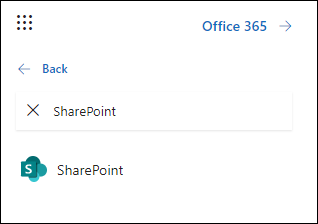
לקבלת מידע נוסף, ראה היכן להיכנס ל- Microsoft 365.
: התמונות במאמר 'התחלה מהירה' זה מתארות את החוויה המודרנית, אלא אם צוין אחרת. לקבלת מידע נוסף, ראה באיזו גירסה של SharePoint אני משתמש?
נתקל בבעיות באיתור SharePoint?
אם אינך רואה או מוצא את האריח של יישום SharePoint, עיין ב פרטי המנוי שלך:
-
בדף הבית Office.com, ליד הפינה השמאלית העליונה, בחר התקן ועוד >סייר ביישומים שלך.
-
בחר כל האפליקציות.
הדף 'כל האפליקציות' מראה אילו אפליקציות ושירותים כלולים במנוי Microsoft 365 שלך.
-
סרוק את הרשימות כדי לראות אם SharePoint כלול.
-
אם SharePoint מופיע ברשימה, פנה למנהל ה- IT לקבלת סיוע. הצג את המידע בשלב 3 למנהל המערכת. אדם זה אמור להיות מסוגל להפוך את היישומים והשירותים המתאימים, כגון SharePoint, לגלויים בעיניך בעת הכניסה office.com.
: אם אתה בעל עסק קטן שמחפש מידע נוסף על איך להגדיר Microsoft 365, בקר ב-עזרה ובלמידה של Small Business.










